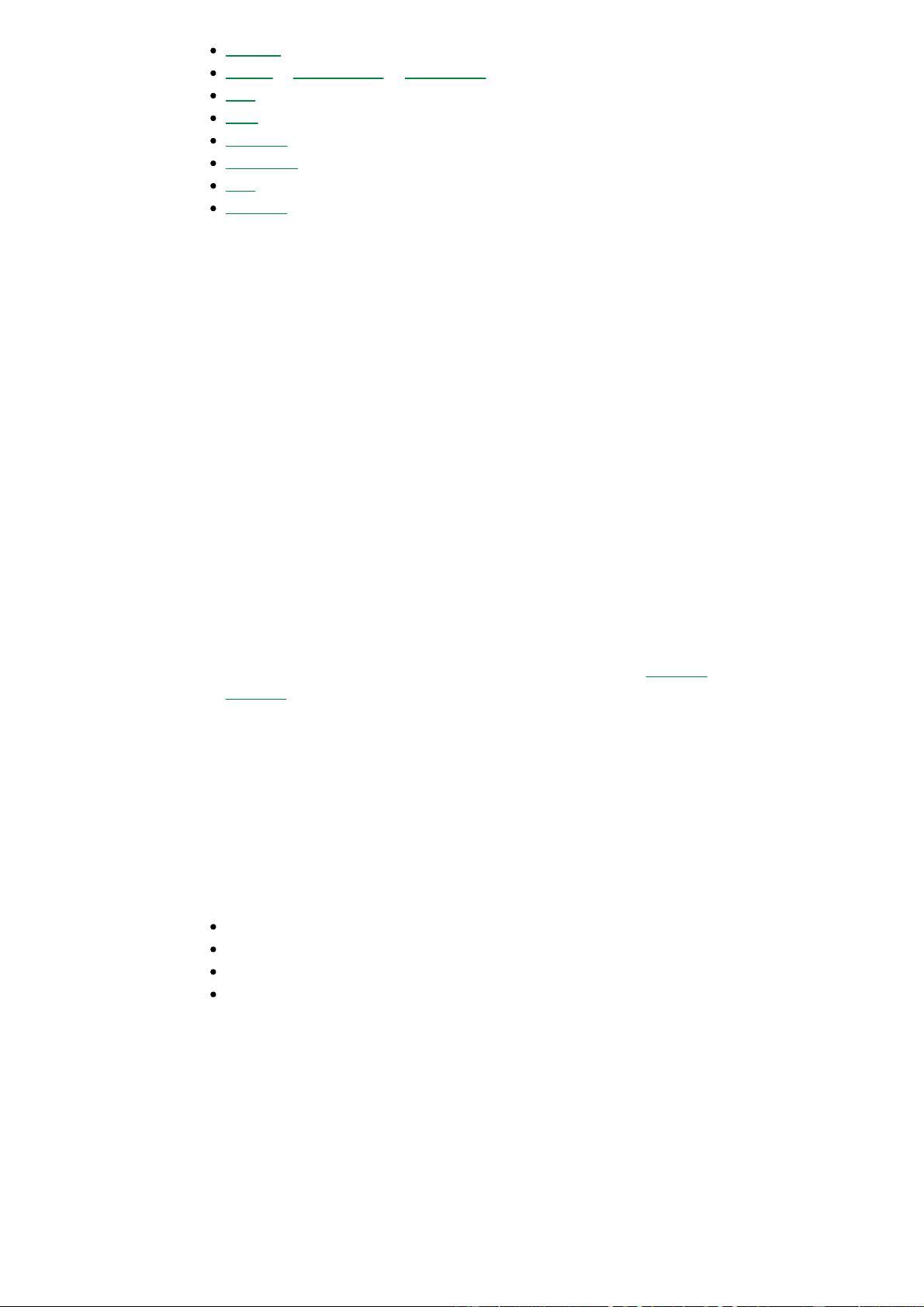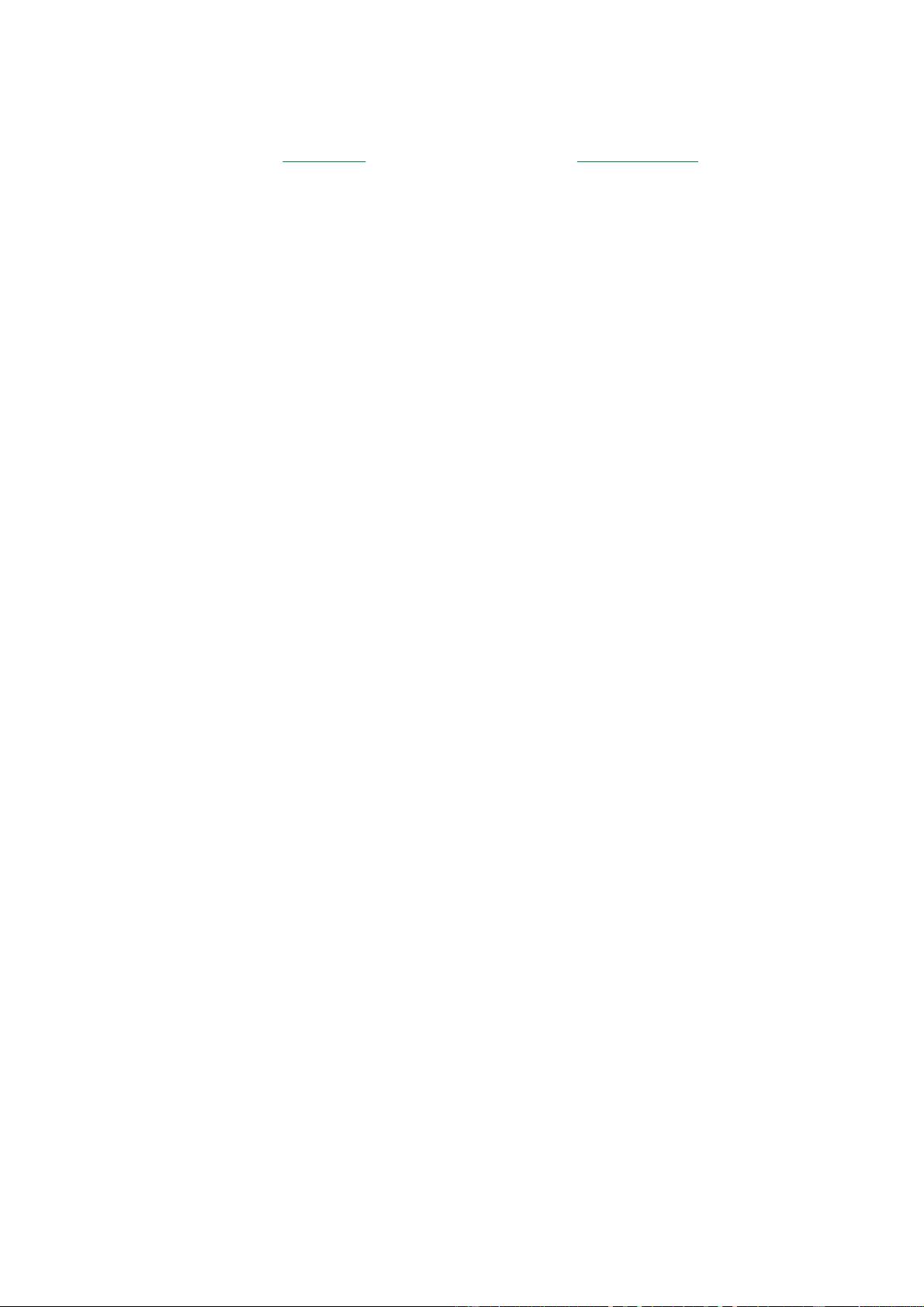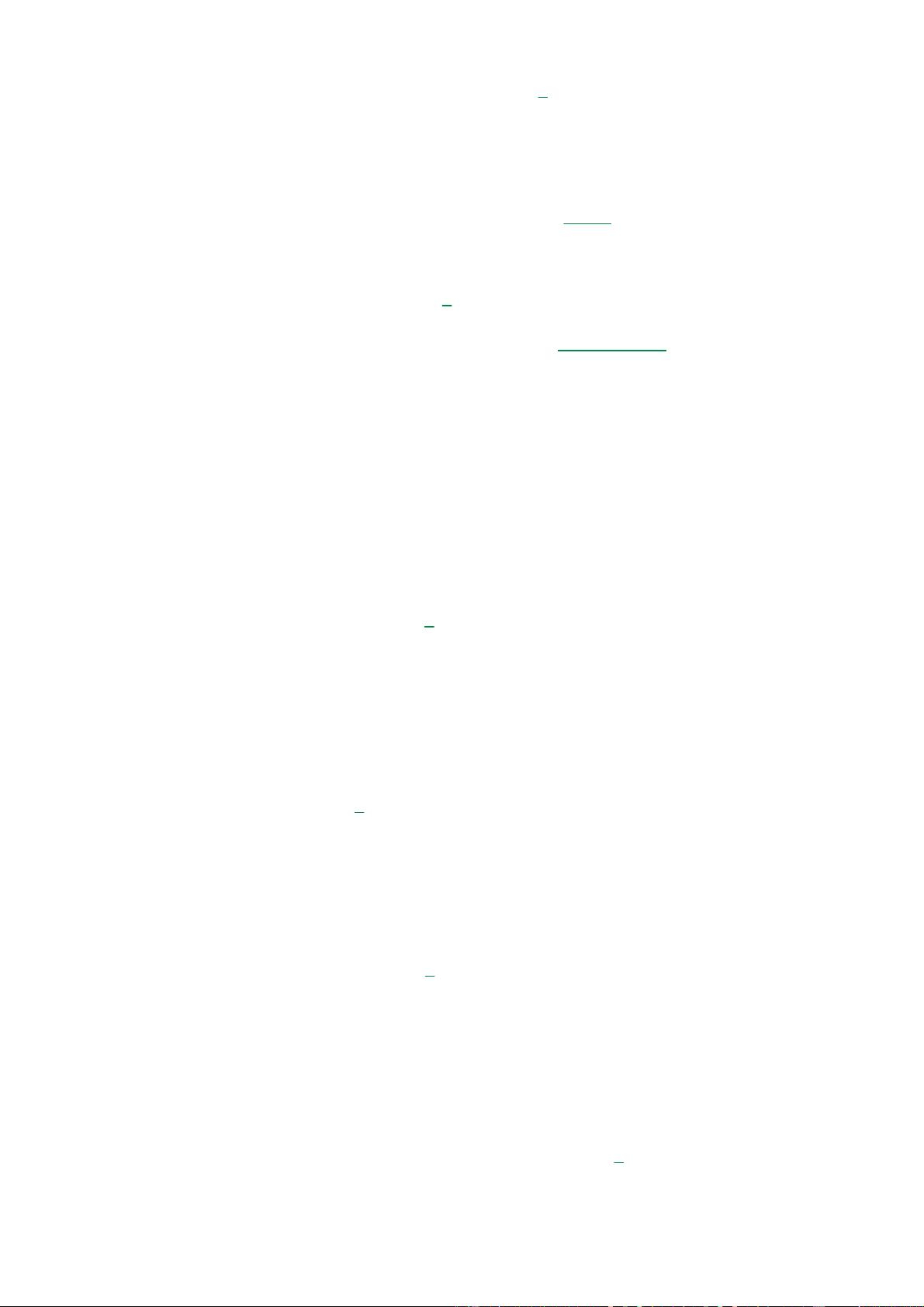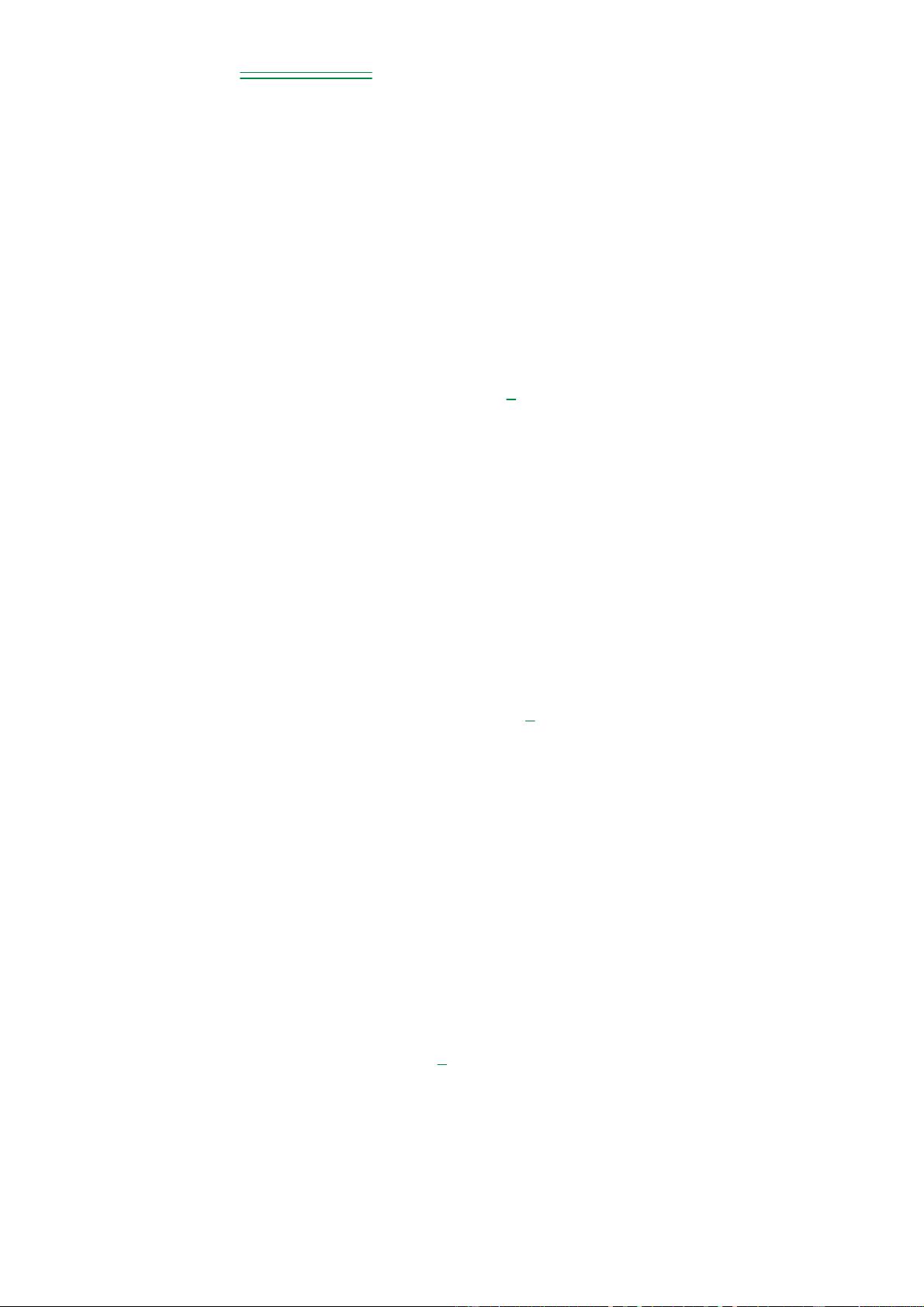Tkinter图形界面编程入门指南
需积分: 10 114 浏览量
更新于2024-07-16
收藏 1.52MB PDF 举报
"An Introduction to Tkinter 是一份2005年更新的关于Tkinter的教程,涵盖了Tkinter的基础知识,包括事件与绑定、标准对话框、各种控件的使用等。该教程还提供了多个控件类的参考,如PhotoImage、BitmapImage、Button、Canvas、Entry、Checkbutton、Frame、Grid几何管理器、Label、Listbox等。"
Tkinter是Python的标准GUI(图形用户界面)库,它允许开发者创建交互式的桌面应用程序。这篇教程详细介绍了Tkinter的各个方面,帮助初学者快速入门。
1. **什么是Tkinter**:
Tkinter是Python的一个标准模块,它基于Tcl/Tk GUI工具包。Tkinter提供了一系列的控件和布局管理器,用于构建窗口应用,且无需了解Tcl/Tk的脚本语言。
2. **PhotoImage类**:
PhotoImage类用于在Tkinter的标签、按钮、画布和文本部件中显示图像,支持灰度和真彩色图像。这个类使得Tkinter可以处理和显示各种格式的图片,增强了GUI应用的视觉效果。
3. **事件和绑定**:
Tkinter中的事件和绑定是GUI编程的核心概念。通过绑定特定的函数或方法到控件的某个事件(如鼠标点击、键盘按键等),当事件发生时,关联的函数就会被调用,实现了用户的交互操作。
4. **标准对话框**:
Tkinter提供了一些预定义的对话框,如消息框、文件选择对话框、颜色选择对话框等,这些对话框使得应用能与用户进行标准的交互。
5. **控件类参考**:
- **Button**:用于创建具有特定功能的按钮。
- **Canvas**:一个可绘图的区域,可以绘制复杂的图形和动画。
- **Entry**:单行文本输入框,用户可以在此输入文字。
- **Checkbutton**:复选框,用户可以选择或取消选择。
- **Frame**:一个容器,用于组织和布局其他控件。
- **Grid**:一种布局管理器,将控件按照网格布局。
- **Label**:用于显示文本或图像的静态控件。
- **Listbox**:列表框,用户可以从列出的选项中选择一个或多个。
- **Labelframe**:带有边框和标签的框架,通常用来分隔和标识相关控件。
6. **Text Widget**:
文本部件允许在窗口中显示多行文本,并且支持格式化和编辑操作,例如插入、删除、查找和替换文本。
7. **更多控件**:
教程中还提到了其他更多的控件和功能,例如滑块、菜单、滚动条等,这些都极大地扩展了Tkinter的功能性和灵活性。
《An Introduction to Tkinter》是一份详尽的Tkinter教程,无论是对于初学者还是有经验的开发者,都能从中获取丰富的知识和实践指导,掌握如何使用Tkinter创建高效、美观的GUI应用。
2023-05-26 上传
2024-05-26 上传
2023-05-23 上传
2023-05-12 上传
2023-06-23 上传
2023-08-06 上传
2023-05-27 上传
weixin_43293482
- 粉丝: 1
- 资源: 4
最新资源
- acfplot.m:计算并绘制输入序列自相关的估计值-matlab开发
- 行业文档-设计装置-正和平台.zip
- novious-fw:最初用于Novious网页版项目PHP框架,构建于新浪云引擎之上,部分代码未完善。
- clicks_calculator
- Emoji-Pup-crx插件
- AI-Logic-Based-Agent:使用后继状态公理,智能代理尝试达到其目标
- bookstore,如何查看java源码,java底层源码图解
- meal-planner-node:我们的 springboot 应用程序在 node.js 和 angular 中的简化版本
- navgationkit-docs-sphinx:Autolabor导航套件官方使用手册
- ssc
- actions:内置Logux动作的类型和动作创建者
- InLineQuestion,java源码网站,javaoa源码要多久
- blood-alcohol-calculator:使用FlutterDart构建的BAC计算器
- Frontend-Boilerplate:Frontent Boiler Plate - 使用 NPM、Bower、Gulp、Jade、Scss
- study-php:课程《网页设计与开发》-罗维老师
- iathook:Windows kernelmode和usermode IAT挂钩